Asus RT-AC66U: Slovensky
Slovensky: Asus RT-AC66U
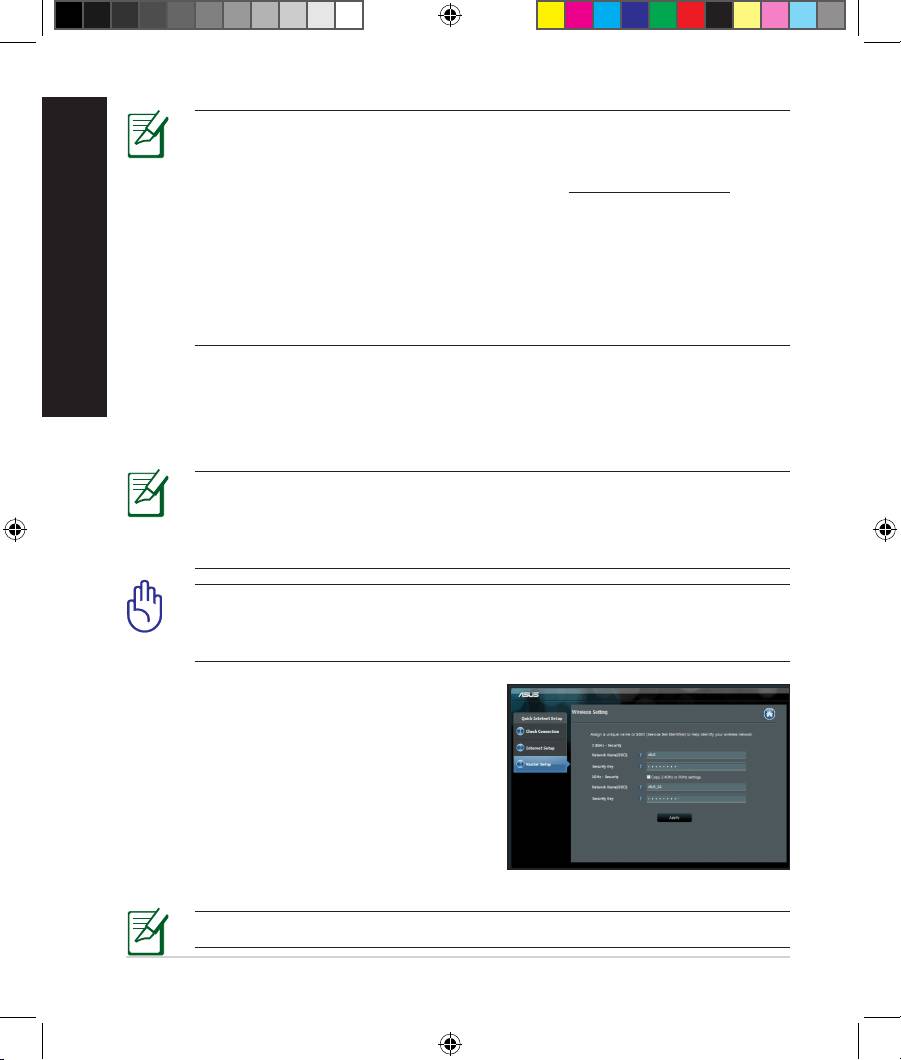
Slovensky
POZNÁMKA: Ak sa QIS automaticky nespustí, QIS spusťte manuálne
podľa týchto krokov:
• Vo svojom webovom prehľadávači napíšte
http://192.168.1.1 a opäť
spusťte sprievodcu rýchlym internetovým nastavením (QIS).
• Zakážte nastavenia Proxy a telefónneho spojenia a nastavte
nastavenia protokolu TCP/IP na automatické získanie IP adresy.
Viac informácií nájdete v časti Často kladené otázky , alebo na
automatickú diagnostiku použite Sprievodcu nastavením na CD s
podporou.
b: Funkcia rýchleho internetového nastavenia (QIS), ktorou je smerovač bezdrô-
tovej komunikácie vybavený automaticky zistí, či je typ
pripojenia vášho ISP Dynamic IP (Dynamická IP), PPPoE, PPTP, L2TP alebo
Static IP (Statická IP). Pre svoj typ pripojenia napíšte potrebné
informácie.
POZNÁMKA: Automatické zistenie typu pripojenia vášho ISP sa
vykoná pri prvotnom kongurovaní vášho smerovača
bezdrôtovej komunikácie alebo po resetovaní predvolených nastavení
smerovača bezdrôtovej komunikácie.
DÔLEŽITÉ! Od svojho poskytovateľa internetových služieb (ISP) si
vyžiadajte potrebné informácie o type svojho
internetového pripojenia.
c: Priraďte názov siete (SSID) a kód
zabezpečenia pre svoje 2,4 GHz a 5 GHz
bezdrôtové pripojenie. Po dokončení
kliknite na Apply (Použiť).
d: Zobrazia sa nastavenia
internetu a bezdrôtovej siete. Pokračujte
kliknutím na Next (Ďalej).
e: Prečítajte si návod na
bezdrôtové sieťové pripojenie. Po
dokončení kliknite na Finish (Dokončiť).
POZNÁMKA: Môžete priradiť názov siete až do 32 znakov.
114
EEU8262_RT-AC66U_QSG_v2.indd 114 4/18/13 1:42:48 PM
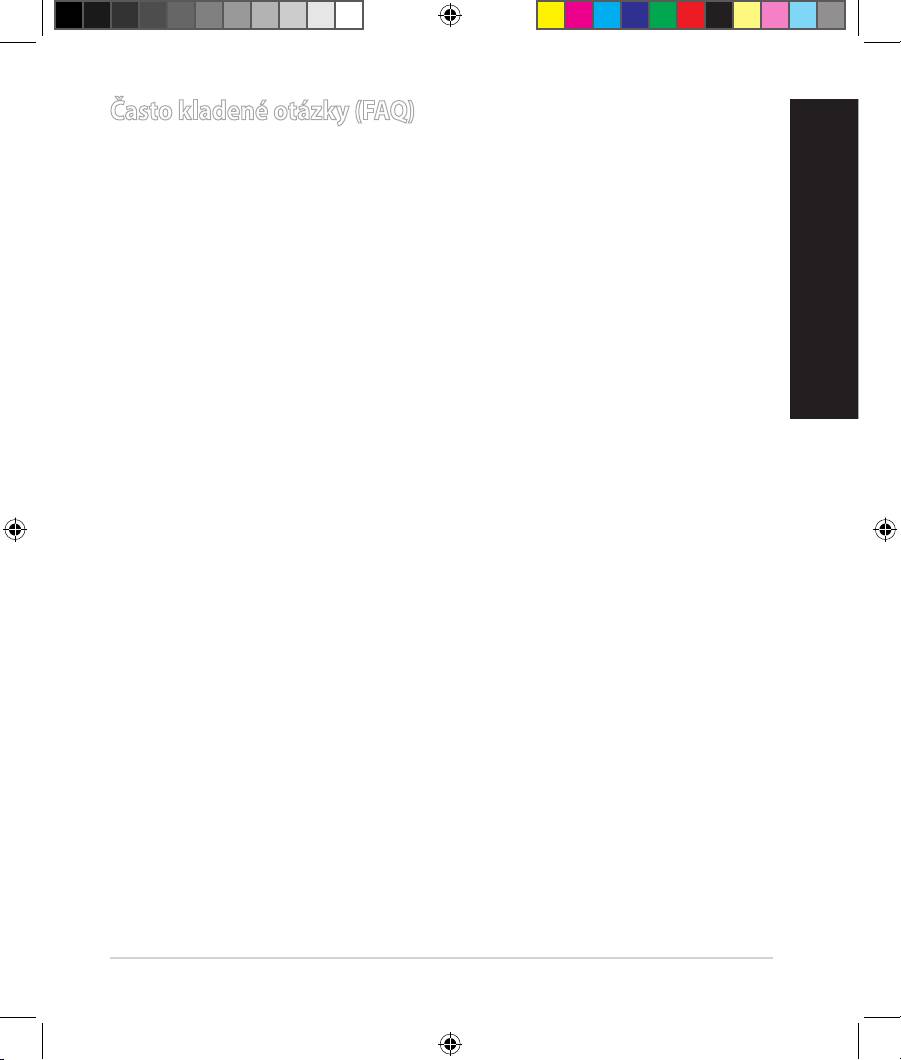
Často kladené otázky (FAQ)
Po vykonaní postupu podľa uvedených krokov stále nedokážem získať
prístup k webovému grackému používateľskému rozhraniu (webové GUI)
smerovača bezdrôtovej komunikácie na konguráciu nastavení smerovača
bezdrôtovej komunikácie.
Skontrolujte, že nastavenia Proxy vo vašom PC sú vypnuté a že IP adresa vášho PC je
zo servera DHCP získaná automaticky. Podrobnosti o vypnutí nastavení Proxy nájdete
na stránke podpory ASUS na adrese http://support.asus.com. Podrobnosti o používaní
servera DHCP na automatické získanie IP adries nájdete v pomocníkovi pre svoj operačný
Slovensky
systém Windows® alebo Mac
Klient nedokáže vytvoriť bezdrôtové spojenie so smerovačom.
Mimo rozsahu:
• Presuňte smerovač bližšie k bezdrôtovému klientovi.
• Vyskúšajte zmeniť nastavenia kanála.
Overenie:
• Na pripojenie smerovača použite pripojenie káblom.
• Skontrolujte nastavenia zabezpečenia bezdrôtovej komunikácie.
• Stlačte tlačidlo Reset (Resetovať) na zadnom paneli počas doby dlhšej
ako päť sekúnd.
Nie je možné nájsť smerovač:
• Stlačte tlačidlo Reset (Resetovať) na zadnom paneli počas doby dlhšej
ako päť sekúnd.
• Skontrolujte nastavenie adaptéra bezdrôtového pripojenia, ako je nas-
tavenie SSID a kódovania.
Nie je možné získať prístup do internetu pomocou adaptéra bezdrôtovej
LAN.
• Presuňte smerovač bližšie k bezdrôtovému klientovi.
• Skontrolujte, či je adaptér bezdrôtového pripojenia pripojený k správnemu
smerovaču bezdrôtovej komunikácie.
115
EEU8262_RT-AC66U_QSG_v2.indd 115 4/18/13 1:42:48 PM
Оглавление
- 3x3 802.11AC Gigabit Router Quick Start Guide
- English
- English
- English
- English
- English
- English
- български
- български
- български
- български
- български
- български
- Čeština
- Čeština
- Čeština
- Čeština
- Čeština
- Čeština
- Eesti
- Eesti
- Eesti
- Eesti
- Eesti
- Eesti
- Magyar
- Magyar
- Magyar
- Magyar
- Magyar
- Magyar
- Latviski
- Latviski
- Latviski
- Latviski
- Latviski
- Latviski
- Lietuvių
- Lietuvių
- Lietuvių
- Lietuvių
- Lietuvių Lietuvių
- Lietuvių
- Lietuvių
- Polski
- Polski
- Polski
- Polski
- Polski
- Polski
- Română
- Română
- Română
- Română
- Română Română
- Română
- Română
- Русский
- Русский
- Русский
- Русский
- Русский
- Русский
- Slovensky
- Slovensky
- Slovensky
- Slovensky
- Slovensky
- Slovensky
- Türkçe
- Türkçe
- Türkçe
- Türkçe
- Türkçe
- Türkçe
- Українська
- Українська
- Українська
- Українська
- Українська
- Українська
- Hrvatski
- Hrvatski
- Hrvatski
- Hrvatski
- Hrvatski
- Hrvatski
- Hrvatski
- Hrvatski
- Hrvatski
- Hrvatski
- Srpski
- Srpski
- Srpski
- Srpski
- Srpski
- Srpski
- Srpski
- Srpski
- Srpski
- Slovenščina
- Slovenščina
- Slovenščina
- Slovenščina
- Slovenščina
- Slovenščina
- Slovenščina
- Slovenščina
- Slovenščina




